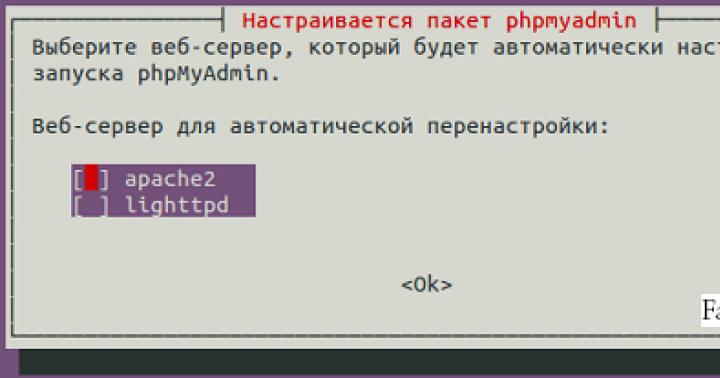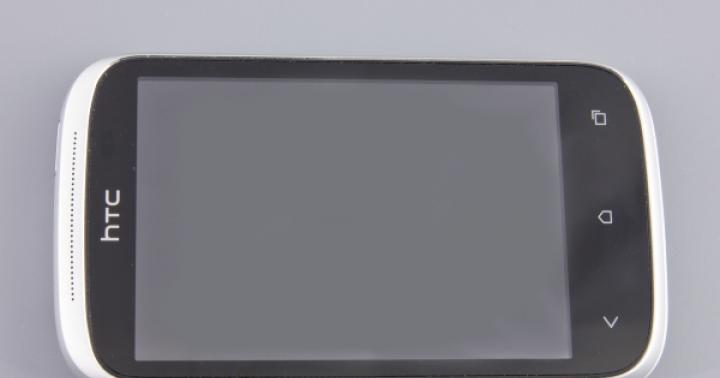- سرور محلی برای لینوکس. متأسفانه ابزار مدیریت پایگاه داده phpMyAdmin در جعبه ابزار LAMP موجود نیست و باید جداگانه نصب شود. این مقاله نحوه استفاده از phpMyAdmin را به شما آموزش می دهد.
نصب phpMyAdmin در اوبونتو
اغلب، phpMyAdmin (PMA) در سرویس های میزبانی پولی یافت می شود و برای ایجاد و مدیریت پایگاه داده های وب سایت استفاده می شود. نیازی به نصب آن در هاست پولی نیست - همه چیز قبلاً در آنجا انجام شده است. اغلب، شما با نصب PMA بر روی رایانه خود برای مدیریت پایگاه داده های سرور محلی مواجه می شوید. به عنوان مثال به آن نگاه خواهم کرد نصب phpMyAdmin در اوبونتویکی از محبوب ترین توزیع های لینوکس است.
یک ترمینال را باز کنید و دستور زیر را وارد کنید:
| sudo apt-get phpmyadmin را نصب کنید |
پس از آن، رمز عبور مدیر را وارد کنید و با ادامه نصب موافقت کنید.

وب سروری را انتخاب کنید که به طور خودکار برای اجرای PMA پیکربندی شود. در مورد ما apache2 است.
با پیکربندی پایگاه داده با استفاده از dbconfig-common موافقت کنید.

رمز عبور مدیریت MySQL را وارد کنید.

یک رمز عبور برای ثبت PMA در سرور پایگاه داده تعیین کنید و سپس آن را تأیید کنید. پس از اتمام نصب، phpMyAdmin در http://localhost/phpmyadmin در دسترس خواهد بود.
phpMyAdmin کار نمی کند
اگر به این آدرس بروید و صفحه خطا را مشاهده کردید، می توانید موارد زیر را انجام دهید.
- دستور را در ترمینال وارد کنید:
sudo ln - s / etc/ phpmyadmin/ apache. conf /etc/apache2/conf. د - سرور آپاچی را با استفاده از دستور زیر راه اندازی مجدد کنید:
sudo /etc/init. d/ راه اندازی مجدد apache2 - دوباره به http://localhost/phpmyadmin مراجعه کنید و اکنون باید صفحه ورود به سیستم phpMyAdmin را ببینید.

کاربر روت و خواهد بود رمز عبوری که در حین نصب تنظیم کرده اید.
ایجاد پایگاه داده جدید
پس از احراز هویت، به صفحه شروع PMA می رسیم، جایی که می توانید زبان رابط را انتخاب کنید، اگر قبلاً این کار را نکرده اید، اطلاعات مربوط به سیستم مدیریت پایگاه داده MySQL و وب سرور مورد استفاده را مشاهده کنید. ستون سمت چپ تمام پایگاه های داده موجود را نشان می دهد.
چه چیزی اول به کار خواهد آمد؟ البته امکان ایجاد پایگاه داده برای وب سایت آینده. برای این کار به تب Databases بروید.

فقط نام پایگاه داده جدید را وارد کنید و روی دکمه "ایجاد" کلیک کنید - phpMyAdmin بقیه کارها را به طور خودکار انجام می دهد.

پیامی مبنی بر ایجاد موفقیت آمیز پایگاه داده ظاهر می شود و به لیست زیر اضافه می شود.
افزودن کاربر جدید پایگاه داده
پس از ایجاد یک پایگاه داده جدید، همچنین باید کاربری را اضافه کنید که بتواند از آن استفاده کند.

برای انجام این کار، روی کتیبه "بررسی امتیازات" کلیک کنید. شما به صفحه «کاربران دارای حقوق دسترسی به پایگاه داده» هدایت می شوید که در آن باید روی «افزودن کاربر جدید» کلیک کنید.
در بخش "اطلاعات حساب" نام کاربری (با حروف انگلیسی)، میزبان (در سرور محلی - localhost) و رمز عبور را وارد کنید.

درست در زیر باید امتیازاتی را برای کاربر جدید تنظیم کنید. در یک سرور محلی، می توانید بدون تردید تمام کادرها را علامت بزنید. پس از این، روی دکمه "OK" در پایین کلیک کنید و یک کاربر جدید ایجاد می شود.
واردات و صادرات بانک های اطلاعاتی
برای ایجاد یک نسخه پشتیبان از پایگاه داده، از بخش "Export" استفاده کنید.

در مورد روش صادرات "سریع"، پشتیبانگیری از همه پایگاههای داده موجود به یکباره در قالب انتخاب شده در زیر ایجاد میشود.

راه حل های واقعاً مؤثر کمی برای کار با پایگاه های داده وجود دارد. اساساً چندین برنامه و راه حل به طور فعال استفاده می شود. برنامه phpMyAdmin به این دلیل شناخته شده است که به شما امکان می دهد بدون ورودی مستقیم در زبان پرس و جو SQL کار کنید و سادگی و وفاداری را برای کاربر مبتدی فراهم می کند. نصب phpMyAdmin اوبونتو یک کار بی اهمیت برای یک حرفه ای است. یک کاربر مبتدی ممکن است با برخی شگفتی ها و مسائل بحث برانگیز مواجه شود.
نحوه نصب و پیکربندی phpMyAdmin در محیط اوبونتو.
phpMyAdmin یک برنامه وب منبع باز سنتی است که تحت مجوز GNU GPL منتشر شده است. یعنی هرکسی می تواند برای هر هدفی از برنامه استفاده کند و همچنین کد آن را تغییر داده و نرم افزار را اصلاح کند. این برنامه به شما امکان می دهد وظایف مختلفی را برای مدیریت MySQL DBMS، دستورات زبان پرس و جو و همچنین مشاهده پایگاه داده ها انجام دهید. و همه اینها مستقیماً از مرورگر در دسترس است!
این برنامه واقعاً محبوبیت قابل توجهی به دست آورده است. این به طور گسترده در پروژه های مختلف رایگان و تجاری استفاده می شود و کارشناسان زبان PHP می توانند آزادانه عملکرد خود را در آن ایجاد کنند. اکنون نگاهی گذرا به کارهایی که باید قبل از نصب phpMyAdmin در اوبونتو انجام دهیم خواهیم داشت.

اول چه باید کرد؟
قبل از نصب phpMyAdmin...
اول از همه، مطمئن شوید که حقوق لازم را دارید. نیازی به دریافت حقوق ریشه نیست، اما امتیازات دستور sudo باید وجود داشته باشد.
دوم اینکه سرور شما باید LAMP پیکربندی شده باشد. این مجموعه ای از فناوری های لینوکس (از جمله اوبونتو)، وب سرور آپاچی، MySQL DBMS و زبان برنامه نویسی PHP است. بدون این فناوری ها، ادامه کار فایده ای ندارد.

سوم، یک دامنه با گواهی SSL/TLS دریافت کنید. مشخص است که سرور phpMyAdmin نصب شده در اوبونتو اغلب در معرض حملات قرار می گیرد. اگر نیاز به محافظت از سرور خود در برابر تهدیدات دارید، بهتر است از طریق اتصال ناامن (HTTP) به آن متصل نشوید.
اقدامات بعدی
برای شروع نصب برنامه phpMyAdmin در سرور اوبونتو، باید اطلاعات بسته را به روز کنید:
"sudo apt-get update"
"sudo apt-get نصب phpMyAdmin php-mbstring php-gettext"
هنگام تنظیم phpMyAdmin برای اولین بار، اوبونتو به اطلاعات اضافی نیاز دارد. سرور "apache2" را انتخاب کنید. هنگامی که در مورد استفاده از "dbconfig-common" پرسیده شد، به "بله" پاسخ دهید. سپس در صورت لزوم اطلاعات مدیر را وارد کنید. پس از آن رمز عبور خود برنامه را وارد و تکرار کنید.
اکنون پسوندهای PHP را فعال کنید. این کار باید به صورت دستی انجام شود:
"sudo phpenmod mcrypt
sudo phpenmod mbstring"

حالا برنامه آپاچی را ریستارت کنید. این تغییرات اعمال می شود:
"sudo systemctl راه اندازی مجدد apache2"
رابط برنامه phpMyAdmin با استفاده از... قابل دسترسی است:
"https://x/phpMyAdmin"
که در آن "x" نام دامنه یا آدرس IP سرور است. اکنون می توانید به راحتی وارد برنامه پیکربندی شده شوید. برای انجام این کار، از نام استاندارد - "root" و همچنین رمز عبوری که هنگام تنظیم MySQL وارد کرده اید استفاده کنید. اگر می خواهید تجربه خود را ایمن تر کنید، مراحل زیر برای راه اندازی برنامه phpMyAdmin در سیستم عامل اوبونتو ضروری است.
امنیت
با استفاده از تکنیکهای اضافی، میتوانید هنگام مدیریت DBMS از طریق مرورگر، محافظت «پاداش» ارائه دهید.
فایل .htaccess باید برای اطمینان از اینکه سرور آپاچی توسط شخصی که از آن استفاده می کند کنترل می شود استفاده شود. این فایل حاوی دستورات خاصی است که برای اجرا در کل وب سرور الزامی است. باید در دایرکتوری ریشه قرار داده شود. همچنین می تواند در هر مکان دیگری قرار گیرد. سپس قوانین نوشته شده در چنین .htaccess دارای اولویت بیشتری خواهند بود، اگرچه برای یک مکان خاص معتبر خواهند بود.

دستورالعمل های موجود برای htaccess. باید در وب سایت رسمی وب سرور آپاچی یافت شود. پشتیبانی از این نوع فایل باید از قبل فعال باشد.
چگونه مجوز استفاده را فعال کنم؟
به تنظیمات آپاچی بروید:
"sudo nano /etc/apache2/conf-available/phpMyAdmin.conf"
در اینجا باید داده های زیر را اضافه کنید:
«
گزینه ها FollowSymLinks
DirectoryIndex index.php
AllowOverride All
. . .»
پس از آن، فایل را ببندید و تغییرات را ذخیره کنید. Apache را با دستور زیر راه اندازی مجدد کنید:
"sudo systemctl راه اندازی مجدد apache2."
ایجاد فایل برای دستورالعمل ها
دستور را وارد کنید:
"sudo nano /usr/share/phpMyAdmin/.htaccess"
با این کار یک فایل “.htaccess” ایجاد می شود و به شما اجازه ویرایش آن را می دهد. فایل باید حاوی اطلاعات باشد. اطلاعات زیر را در آن وارد کنید:
"AuthType Basic
AuthName "فایل های محدود"
AuthUserFile /etc/phpMyAdmin/.htpasswd
نیاز به کاربر معتبر"
چگونه یک فایل رمز ایجاد کنیم؟
قبلاً پیشنهاد کردیم که مسیر فایل رمز را تعیین کنید. اکنون این فایل باید ایجاد و ویرایش شود. رمز عبور پیکربندی شده به شما این امکان را می دهد که در phpMyAdmin از هر کجا احراز هویت کنید و نه فقط در اوبونتو.
بسته پشتیبانی برنامه ".htpasswd" را نصب کنید.
"sudo apt-get install apache2-utils"

یک فایل “.htpasswd” ایجاد کنید و یک کاربر جدید به آن اضافه کنید. بهتر است این کار را به این صورت انجام دهید:
"sudo htpasswd -c /etc/phpMyAdmin/.htpasswd نام کاربری"
که در آن "username" نام کاربری است.
برگشت به عقب تغییر می کند. چگونه phpMyAdmin را حذف کنیم؟
اگر نیاز به حذف phpMyAdmin دارید، اوبونتو به شما اجازه می دهد تا کارهای زیر را انجام دهید:
حذف بسته ها (فقط به ترتیب معکوس):
"sudo apt-get purge phpMyAdmin
sudo apt-get purge php5-mysql
sudo apt-get purge php5
sudo apt-get purge mysql-server
sudo apt-get purge apache2"
ما وابستگی ها را حذف می کنیم:
"sudo apt-get purge apache2.2-common
sudo apt-get purge apache2-mpm-prefork
sudo apt-get purge libapache2-mod-php5"
اگر از Apache 2 استفاده می کنید، باید دایرکتوری ها را حذف کنید:
"/etc/apache2/
/etc/php5/apache2/"
نتیجه
ما نحوه نصب و حذف phpMyAdmin و همچنین سایر جزئیات مفید را فهمیدیم. اگر سوالی دارید، در نظرات مطرح کنید. بازدیدکنندگان و مدیران سایت ما به شما کمک می کنند تا برای بسیاری از مشکلات راه حل پیدا کنید!
phpMyAdmin یک برنامه LAMP است که به طور خاص برای مدیریت سرورهای MySQL نوشته شده است. phpMyAdmin که به زبان PHP نوشته شده و از طریق مرورگر وب قابل دسترسی است، یک رابط گرافیکی برای وظایف مدیریت پایگاه داده فراهم می کند.
نصب و راه اندازی
قبل از نصب phpMyAdmin، باید به یک پایگاه داده MySQL دسترسی داشته باشید یا روی همان میزبانی که phpMyAdmin روی آن نصب شده است یا روی میزبانی که از طریق شبکه قابل دسترسی است. برای اطلاعات بیشتر به MySQL مراجعه کنید. از یک فرمان ترمینال وارد کنید:
sudo apt phpmyadmin را نصب کنید
در اعلان انتخاب کنید که کدام وب سرور برای phpMyAdmin پیکربندی شود. بقیه این بخش از Apache2 برای وب سرور استفاده می کند.
در یک مرورگر به http://servername/phpmyadmin بروید و نام سرور را با نام میزبان واقعی سرور جایگزین کنید. در هنگام ورود، صفحه را وارد کنید root برای نام کاربری یا کاربر MySQL دیگری، اگر تنظیماتی دارید، و کاربر MySQL را وارد کنید. رمز عبور
پس از ورود به سیستم میتوانید در صورت نیاز رمز عبور ریشه را بازنشانی کنید، کاربران ایجاد کنید، پایگاههای داده و جداول را ایجاد/نابود کنید و غیره.
پیکربندی
فایل های پیکربندی phpMyAdmin در /etc/phpmyadmin قرار دارند. فایل پیکربندی اصلی است. این فایل حاوی گزینه های پیکربندی است که به صورت سراسری برای phpMyAdmin اعمال می شود.
برای استفاده از phpMyAdmin برای مدیریت پایگاه داده MySQL که روی سرور دیگری میزبانی شده است، موارد زیر را در /etc/phpmyadmin/config.inc.php:
$cfg["Servers"][$i]["host"] = "db_server";
db_server را با نام سرور یا آدرس IP واقعی پایگاه داده از راه دور جایگزین کنید. همچنین، مطمئن شوید که هاست phpMyAdmin دارای مجوز دسترسی به پایگاه داده راه دور است.
پس از پیکربندی، از phpMyAdmin خارج شوید و دوباره وارد شوید، و باید به سرور جدید دسترسی داشته باشید.
فایلهای config.header.inc.php و config.footer.inc.php برای افزودن سرصفحه و پاورقی HTML به phpMyAdmin استفاده میشوند.
فایل پیکربندی مهم دیگر /etc/phpmyadmin/apache.conf است، این فایل به /etc/apache2/conf-available/phpmyadmin.confو پس از فعال شدن، برای پیکربندی، مجوزهای دایرکتوری و غیره استفاده می شود. از نوع ترمینال.
اگرچه بسیاری از کاربران به یک سیستم مدیریت پایگاه داده مانند MySQL نیاز دارند، کار کردن با MySQL تنها از طریق ابزارهای خط فرمان می تواند خسته کننده باشد.
phpMyAdminایجاد شد تا به کاربران اجازه دهد تا پایگاه داده MySQL را با استفاده از یک رابط وب مدیریت کنند. در این مقاله، نحوه نصب و پیکربندی phpMyAdmin برای کار ایمن با پایگاه داده های شما در اوبونتو 16.04 را به شما آموزش می دهیم.
قبل از نصب
قبل از شروع، مطمئن شوید که همه چیز مورد نیاز خود را دارید.
اول از همه، ما فرض می کنیم که شما یک کاربر غیر ریشه با امتیازات sudo دارید. می توانید با دنبال کردن مراحل 1-4 این چنین حساب کاربری را راه اندازی کنید.
در نهایت، هنگام استفاده از phpMyAdmin، برخی از مسائل امنیتی وجود دارد که باید به خاطر داشته باشید زیرا:
- به طور مستقیم با MySQL تعامل دارد.
- احراز هویت را با استفاده از ورود و رمز عبور MySQL انجام می دهد.
- نتایج پرس و جوهای دلخواه SQL را اجرا و برمی گرداند.
به این دلایل و از آنجا که phpMyAdmin یکی از رایج ترین و مورد حمله ترین برنامه های PHP است، نباید phpMyAdmin را روی ماشین های راه دور با یک اتصال HTTP ساده اجرا کنید. اگر هنوز دامنه ای با گواهی SSL/TLS پیکربندی شده ندارید، توصیه می کنیم مقاله را بخوانید.
پس از انجام مراحل بالا، می توانید مراحل ذکر شده در این مقاله را دنبال کنید.
مرحله 1 - نصب phpMyAdmin
ابتدا اجازه دهید phpMyAdmin را از مخازن پیش فرض اوبونتو نصب کنیم.
برای انجام این کار، فهرست بسته محلی خود را به روز می کنیم و سپس از سیستم مدیریت بسته apt برای دانلود و نصب فایل های لازم استفاده می کنیم:
- به روز رسانی sudo apt-get
- sudo apt-get نصب phpmyadmin php-mbstring php-gettext
در طول مراحل نصب، چندین سوال پیکربندی از شما پرسیده می شود.
توجه:
در طول اولین گفتگو، apache2 برجسته می شود، اما نهانتخاب شد. اگر کلیک نکنید فضابرای انتخاب Apache، installer نهفایل های لازم را در طول مراحل نصب منتقل می کند. کلیک فضا, Tab، و سپس واردبرای انتخاب آپاچی
- هنگام انتخاب سرور، انتخاب کنید آپاچی 2.
- پاسخ آرهوقتی از شما پرسیده شد که آیا می خواهید از dbconfig-common برای پیکربندی پایگاه داده استفاده کنید.
- از شما خواسته می شود رمز عبور مدیر پایگاه داده خود را وارد کنید.
- در مرحله بعد، از شما خواسته می شود که رمز عبور خود phpMyAdmin را وارد کرده و تکرار کنید.
در طی مراحل نصب، یک فایل پیکربندی phpMyAdmin برای آپاچی به دایرکتوری /etc/apache2/conf-enabled/ اضافه می شود.
تنها کاری که باید به صورت دستی انجام دهیم این است که پسوندهای PHP mcrypt و mbstring را با دستورات زیر فعال کنیم:
- sudo phpenmod mcrypt
- sudo phpenmod mbstring
اکنون می توانید با وارد کردن نام دامنه یا آدرس IP عمومی سرور خود و خط /phpmyadmin به رابط وب phpMyAdmin دسترسی پیدا کنید:
https:// domain_name_or_IP_address/phpmyadmin
اکنون می توانید با استفاده از نام کاربری ریشه و رمز عبوری که در طول فرآیند نصب MySQL تنظیم کرده اید، وارد رابط وب شوید.
پس از ورود به سیستم، رابط کاربری مشابهی را مشاهده خواهید کرد:
مرحله 2 - ایمن تر کردن phpMyAdmin
نصب phpMyAdmin بسیار ساده است. با این حال، ما هنوز تمام نشده است. از آنجا که phpMyAdmin توسط بسیاری از کاربران استفاده می شود، یک هدف محبوب برای مهاجمان است. برای جلوگیری از دسترسی غیرمجاز باید اقداماتی را انجام دهیم.
یکی از راههای رسیدن به این هدف، مجوز دادن به کاربر قبل از ورود به خود برنامه است. ما می توانیم این مشکل را با استفاده از قابلیت های فایل Apache .htaccess برای مجوز و احراز هویت کاربران حل کنیم.
پیکربندی آپاچی برای اجازه استفاده از htaccess
ابتدا، اجازه دهید توانایی استفاده از فایل htaccess را در فایل پیکربندی آپاچی خود فعال کنیم.
ما یک فایل را در دایرکتوری تنظیمات آپاچی خود ویرایش خواهیم کرد:
- sudo nano /etc/apache2/conf-available/phpmyadmin.conf
ما باید دستورالعمل AllowOverride All را به بخش اضافه کنیم
/etc/apache2/conf-available/phpmyadmin.conf
برای اعمال تغییرات، آپاچی را ریستارت کنید:
- sudo systemctl راه اندازی مجدد apache2
ساخت فایل htaccess
اکنون که .htaccess را برای برنامه خود فعال کرده ایم، باید چنین فایلی ایجاد کنیم.
فایل باید در دایرکتوری برنامه ایجاد شود. می توانیم فایل مورد نیاز را ایجاد کرده و با دستور زیر آن را برای ویرایش باز کنیم:
- sudo nano /usr/share/phpmyadmin/.htaccess
حالا بیایید اطلاعات زیر را وارد کنیم:
/usr/share/phpmyadmin/.htaccess
AuthType Basic AuthName "Restricted Files" AuthUserFile /etc/phpmyadmin/.htpasswd نیاز به کاربر معتبر
خطوطی که وارد کردیم به معنای زیر است:
- AuthType Basic: این رشته نوع مجوز را مشخص می کند. نوع مشخص شده (Basic) به این معنی است که مجوز بر اساس رمز عبور و فایل رمز عبور خواهد بود.
- AuthName: این خط متن تبریک را در گفتگوی مجوز مشخص می کند. از کلمات و عبارات رایج در این خط استفاده کنید تا تشخیص اینکه چه نوع سیستمی در پشت کادر گفتگوی مجوز پنهان شده است را برای مهاجمان دشوارتر کنید.
- AuthUserFile: این خط آدرس فایل رمز عبوری که برای مجوز استفاده می شود را مشخص می کند. فایل باید در دایرکتوری قرار گیرد که برای دنیای خارج غیرقابل دسترس باشد. کمی بعد این فایل را ایجاد می کنیم.
- Require valid-user: این خط به این معنی است که فقط کاربران احراز هویت شده می توانند به سیستم محافظت شده دسترسی داشته باشند.
پس از وارد کردن خطوط مشخص شده فایل را ذخیره و ببندید.
ایجاد یک رمز عبور file.htpasswd برای احراز هویت
اکنون که مسیر فایل رمز عبور خود را در دستور العمل AuthUserFile در فایل htaccess خود قرار داده ایم، باید این فایل را ایجاد کنیم.
برای انجام این کار، باید یک بسته اضافی از مخازن استاندارد نصب کنیم:
- sudo apt-get install apache2-utils
اکنون به ابزار htpasswd دسترسی داریم.
مسیری که قبلا مشخص کردیم به این صورت بود: /etc/phpmyadmin/.htpasswd. بیایید این فایل را ایجاد کنیم و اولین کاربر را با دستور زیر به آن اضافه کنیم:
- sudo htpasswd -c /etc/phpmyadmin/.htpasswd نام کاربری
از شما خواسته می شود یک رمز عبور برای کاربر ایجاد شده انتخاب و تأیید کنید. پس از این کار فایل ایجاد می شود و هش پسوردی که مشخص کرده اید به آن اضافه می شود.
برای اضافه کردن یک کاربر جدید دستور زیر را اجرا کنید بدونپرچم -c:
- sudo htpasswd /etc/phpmyadmin/.htpasswd اضافی کاربر
اکنون که دسترسی به دایرکتوری فرعی phpMyAdmin را پیکربندی کرده اید، هنگامی که می خواهید وارد phpMyAdmin شوید از شما خواسته می شود نام کاربری و رمز عبور خود را وارد کنید:
https:// domain_name_or_IP_address/phpmyadmin
پس از وارد کردن نام کاربری و رمز عبور، به صفحه احراز هویت phpMyAdmin هدایت خواهید شد. بنابراین، ما یک لایه حفاظتی اضافی برای phpMyAdmin شما ایجاد کرده ایم.
نتیجه
اکنون phpMyAdmin را آماده اجرا بر روی سرور اوبونتو 16.04 خود دارید. با استفاده از رابط آن، میتوانید به راحتی پایگاههای داده، کاربران، جداول و موارد دیگر ایجاد کنید، همچنین میتوانید عملیات اصلاح یا حذف معمولی را روی دادههای ذخیره شده انجام دهید.
این مقاله نحوه نصب وب سرور آپاچی، PHP، MySQL DBMS و phpMyAdmin را در لینوکس اوبونتو توضیح می دهد.
نصب آپاچی
آپاچی 2 را از مخازن نصب کنید. برای این کار دستور را اجرا کنید:
Sudo apt-get نصب apache2
پس از نصب، سرور آپاچی معمولاً بلافاصله شروع به کار می کند (پیام Starting web server apache2 نمایش داده می شود).
برای مدیریت سرور آپاچی می توانیم از ابزار apache2ctl استفاده کنیم. به عنوان مثال، می توانید وضعیت فعلی سرور آپاچی را با اجرای دستور زیر مشاهده کنید:
وضعیت Apache2ctl
دستورات توقف، راه اندازی و راه اندازی مجدد سرور آپاچی به شرح زیر است:
Sudo apache2ctl توقف sudo apache2ctl شروع مجدد sudo apache2ctl
بررسی سلامت سرور آپاچی
با تایپ http://localhost در مرورگر خود می توانید بررسی کنید که آپاچی کار می کند. اگر همه چیز مرتب باشد، یک صفحه خالی با متن باز می شود: "این کار می کند!" .
در حال نصب PHP
برای نصب PHP (نسخه 5)، دستور را در ترمینال اجرا کنید:
Sudo apt-get php5 libapache2-mod-php5 را نصب کنید
پس از این، باید وب سرور آپاچی را مجددا راه اندازی کنید. اوبونتو این کار را به صورت خودکار برای من انجام داد. اگر این اتفاق نیفتاد، دستور زیر را اجرا کنید:
Sudo apache2ctl راه اندازی مجدد
نصب MySQL
برای نصب MySQL دستور زیر را اجرا کنید:
Sudo apt-get install mysql-server libapache2-mod-auth-mysql php5-mysql
پس از نصب MySQL، پنجره زیر ظاهر می شود که در آن باید رمز عبور را وارد کنید. به طور پیش فرض، MySQL یک کاربر مدیریتی به نام root ایجاد می کند. در این پنجره باید رمز عبور این کاربر را وارد کنید و Enter را فشار دهید، سپس رمز عبور را دوباره وارد کنید. 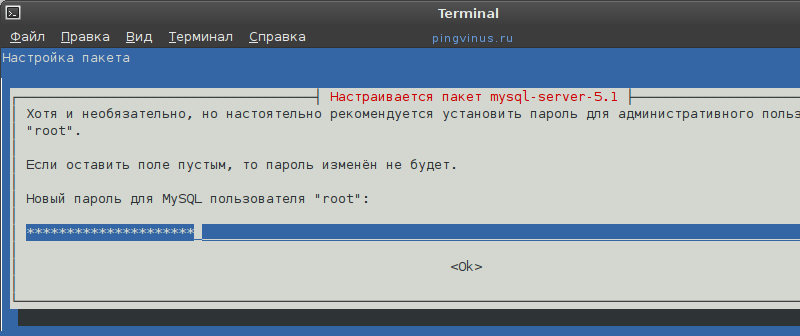
در حال نصب phpMyAdmin
phpMyAdmin یک برنامه وب ویژه برای مدیریت MySQL است. این به شما امکان می دهد پایگاه های داده MySQL را مدیریت کنید، پرس و جوهای SQL را اجرا کنید، داده ها را مشاهده کنید و موارد دیگر را مستقیماً از مرورگر خود مشاهده کنید. برای نصب phpMyAdmin دستور زیر را اجرا کنید:
Sudo apt-get phpmyadmin را نصب کنید
نصب phpMyAdmin آغاز خواهد شد. در پایان نصب، پنجره ای ظاهر می شود که در آن باید سرور apache2 را انتخاب کنید (با استفاده از کلید Space، یک ستاره باید در مقابل خط ظاهر شود. آپاچی 2) و Enter را فشار دهید. 
در مرحله بعد از شما خواسته می شود که یک پایگاه داده برای phpMyAdmin ایجاد کنید. Yes را انتخاب کرده و Enter را فشار دهید. 
سپس رمز عبور ثبت phpMyAdmin را در سرور پایگاه داده وارد کرده و در پنجره بعدی رمز عبور را تایید کنید. 
بررسی عملکرد phpMyAdmin
در مرورگر خود آدرس http://localhost/phpmyadmin را وارد کنید. فرمی برای وارد کردن نام کاربری و رمز عبور MySQL برای ورود به phpMyAdmin باز می شود. برای نام کاربری، root را وارد کنید و رمز عبور همان رمزی است که هنگام نصب MySQL برای کاربر root مشخص کرده اید.
نتیجه
ما سرور وب Apache، پشتیبانی از زبان PHP، MySQL DBMS و برنامه phpMyAdmin را نصب کردیم. مرحله بعدی ایجاد هاست (سایت) مجازی است. اکنون (پس از نصب) یک میزبان مجازی قبلاً ایجاد شده است که در http://localhost موجود است. فایل های میزبان مجازی localhost در پوشه /var/www قرار دارند. در یکی از پست های زیر به شما خواهم گفت که چگونه هاست مجازی برای وب سرور آپاچی ایجاد کنید.